Резервное копирование файлов с Mac на NAS с помощью Time Machine: как достичь
Знаете ли вы, как создать резервную копию Time Machine на NAS? Это руководство с веб-сайта MiniTool покажет вам, как сделать резервную копию файлов с Mac на NAS с помощью утилиты резервного копирования – Time Machine. Кроме того, у нас также есть для вас профессионал по резервному копированию, MiniTool ShadowMaker.
О Машине Времени
Time Machine — удобная утилита для пользователей Mac, поскольку она может автоматически создавать резервные копии системы MacOS и отдельных данных, таких как музыка, фотографии, документы и приложения. Она будет выполнять резервное копирование на регулярной основе, включая каждый час, каждый день и каждую неделю.
Кроме того, Time Machine также может сохранять локальные снимки для восстановления предыдущих файлов при использовании этого инструмента. Эти снимки делаются каждый час и сохраняются на том же диске, что и исходные файлы. Система будет хранить их до 24 часов или до тех пор, пока не закончится место на диске. Локальные снимки хранятся только на дисках, использующих файловую систему Apple File System (APFS).
Затем вы сможете научиться выполнять резервное копирование файлов с Mac на NAS с помощью Time Machine, следуя пошаговым инструкциям.
Читайте также: (Полное руководство) Как легко удалить все данные с Synology NAS
Как создать резервную копию Time Machine на NAS
Система NAS (сетевое хранилище) — это сетевое устройство хранения, похожее на интегрированное облачное хранилище. Оно позволяет вам делать резервные копии, восстанавливать и обмениваться файлами, а также добавлять больше места для хранения, когда вам это нужно. Оба QNAP NAS и Synology NAS хорошо известны.
Как можно выполнить резервное копирование Mac на NAS? Далее мы проведем вас через ряд шагов по резервному копированию файлов с Mac на NAS с помощью Time Machine.
Шаг 1. Настройка DSM для Time Machine
1. Войдите в DSM (DiskStation Manager) с помощью администратор счет.
2. Запуск Панель управлениянажмите Общая папка вариант, затем нажмите на Создавать.
3. Задайте имя для общей папки и выберите местоположение. Затем нажмите Следующий продолжить.
4. При необходимости настройте дополнительные параметры для папки и нажмите кнопку Следующий. Затем следуйте приведенным вступлениям, чтобы завершить процесс.
5. После этого перейдите к Файловые службы > МСБ (DSM 7.0 и выше) или МСБ/АФП/НФС (DSM 6.2 и ниже) > Включить службу SMB.
6. Перейти к Передовой > Включить трансляцию Bonjour Time Machine через SMB > Установить папки Time Machine. Затем выберите общую папку, которую вы создали в Машина Времени меню и сохраните настройки.
Шаг 2. Резервное копирование файлов с Mac на NAS с помощью Time Machine
1. Чтобы открыть Машину времени, перейдите по ссылке Яблоко меню > Системные настройки > Общий > Машина Времени. В качестве примера мы возьмем macOS Ventura 13.
2. Под Машина Временинажмите на кнопку для Добавить резервный диск… и выберите общую папку, которую вы только что добавили, затем нажмите Настроить диск.
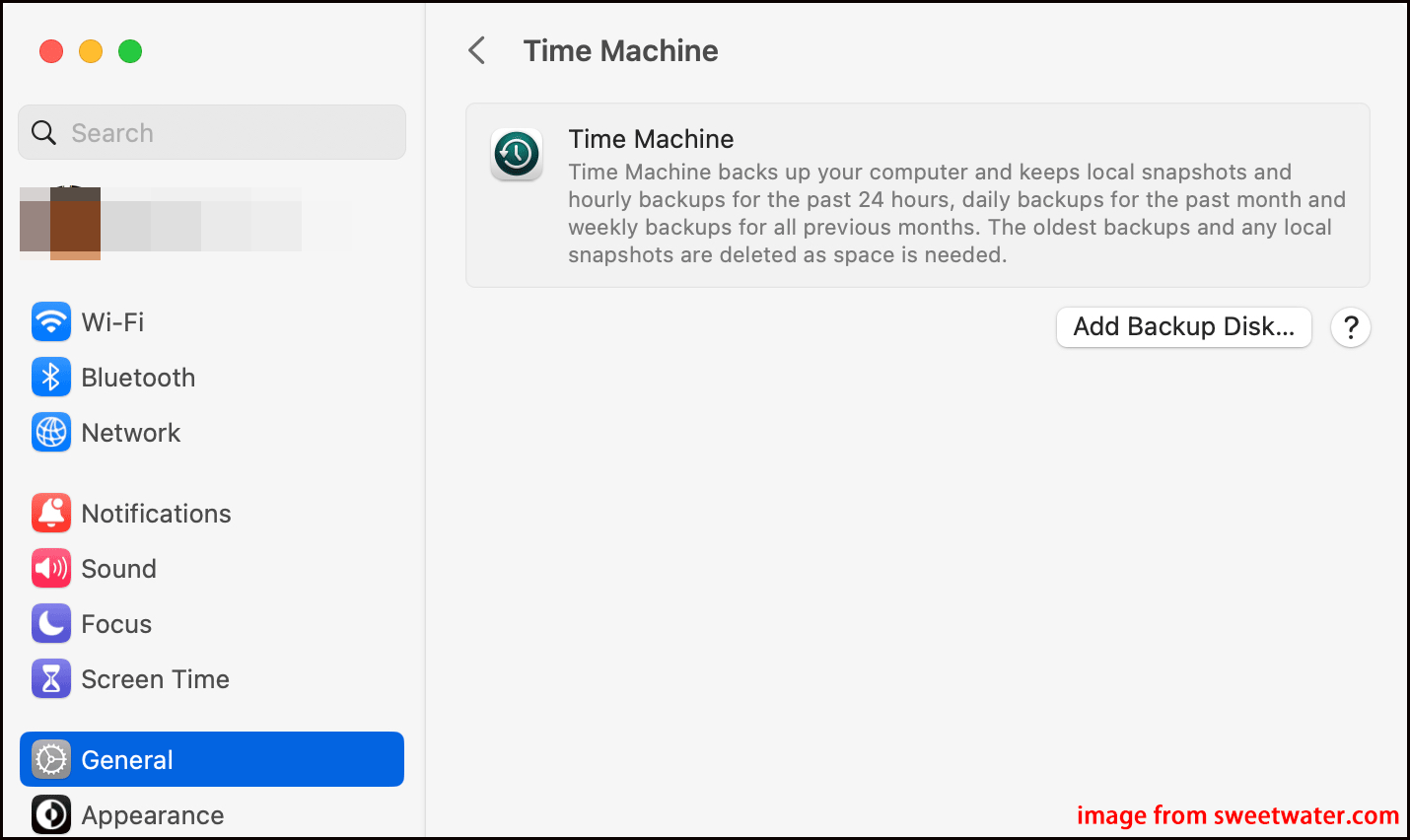
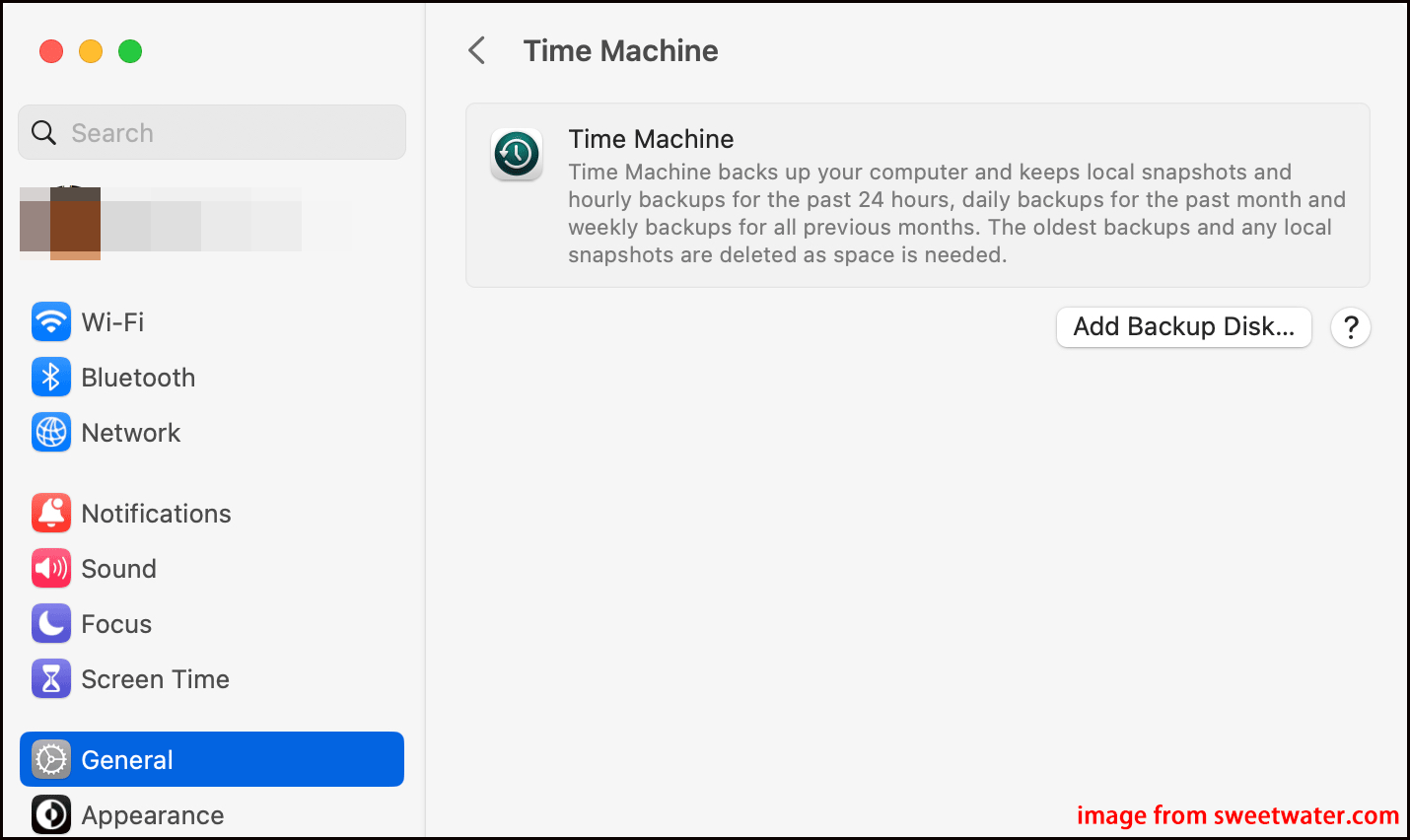
3. Введите имя пользователя и пароль, которые вы установили ранее, и нажмите кнопку Соединять кнопку для выполнения резервного копирования данных. Вы также можете зашифровать данные резервного копирования, если хотите.
Полезное предложение
Вы можете не только делать резервные копии Mac на NAS через Time Machine, но и можете делать резервные копии файлов на внешнем жестком диске или Time Capsule. Таким образом, если на вашем Mac или внутреннем диске произойдут какие-либо сбои, вы будете защищены от потери данных.
Рекомендуется попробовать MiniTool ShadowMaker для создания резервной копии данных в Windows. MiniTool ShadowMaker — это профессиональное и мощное программное обеспечение для резервного копирования, которое наиболее практикуется в резервном копировании файлов, резервном копировании системы, клонировании HDD на SSD и многом другом.
Пробная версия MiniTool ShadowMakerНажмите для загрузки100% чистый и безопасный
Итог
В этом руководстве мы поделились двумя доступными вариантами и пошаговыми руководствами для резервного копирования файлов с Mac на NAS с помощью Time Machine. Помимо этого, вам также следует рассмотреть возможность использования MiniTool ShadowMaker для резервного копирования данных на внешний жесткий диск, если вы используете ПК с Windows, а не Mac.